ShopEngine är en end-to-end WooCommerce-butiksbyggare för Elementor. Den innehåller alla viktiga och praktiska widgets, moduler och mallar för att bygga en komplett WooCommerce-butik. Ännu viktigare, det är ett enkelt och lättanvänt plugin och en användare behöver inte ha någon kodningskunskap.
Produktjämförelsemodul: #
Det är shoppares tendens att alltid jämföra liknande produkter online innan de gör ett köp. Vanligtvis måste de öppna flera flikar för att jämföra dessa produkter. Men ShopEngine gjorde det enkelt för dina kunder med produktjämförelsemodulen. Med den här modulen kan kunder klicka på produktjämförelseikonen längst ned till vänster på produkten.
På butikssidan kan de välja sina önskade produkter att jämföra och klicka på produktjämförelseikonen på var och en av produkterna. Detta kommer att visa alla valda produkter i ett nytt fönster där köpare kan jämföra olika parametrar som pris, lagerstatus, färg, etc.
Så här aktiverar och distribuerar du modulen: #
Välj moduler från instrumentpanelen:
Gå först till instrumentpanelen på din adminpanel och hitta ShopEngine i sidofältet. Håll muspekaren över ShopEngine och välj Moduler från listan med objekt.
Dashboard => ShopEngine => Moduler
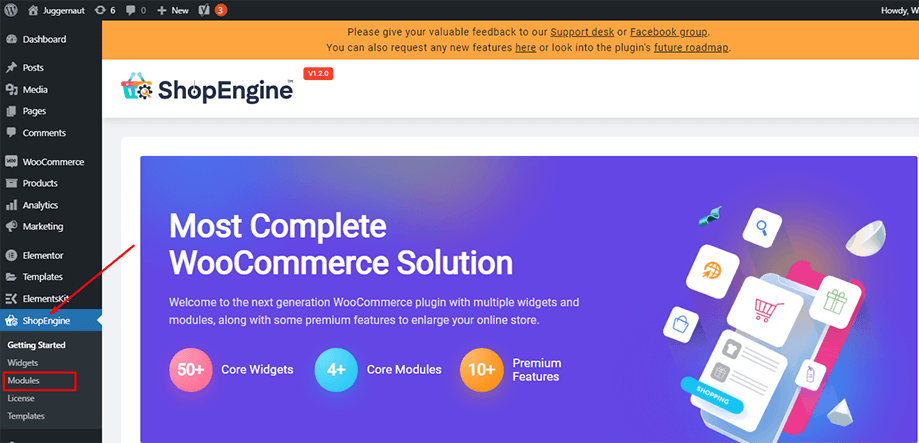
Välj och aktivera produktjämförelsemodulen:
Från listan över moduler, hitta och klicka på modulen Produktjämförelse. Aktivera modulen genom att klicka på inställningsikonen som visas på modulknappen.
Slå också på växlingsknappen för både enstaka sidor och arkivsidor för att visa produkter i både arkiv och enstaka sidor. Du kan också välja att placera modulikonen före eller efter knappen Lägg till i varukorgen.
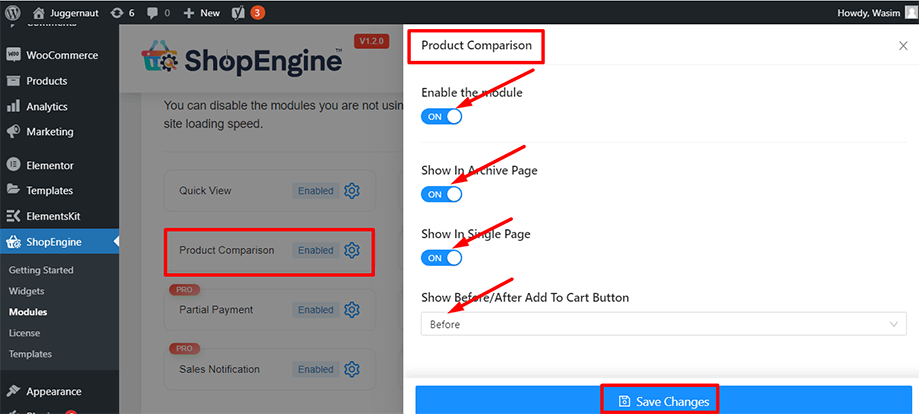
Lägg till en ny mall:
Gå nu till instrumentpanelen på din adminpanel och hitta ShopEngine från listan över objekt. Klicka på ShopEngine och välj sedan Mallar från rullgardinsmenyn. Klicka sedan på "Lägg till ny"-knappen längst upp till höger bredvid texten "Mallar”.
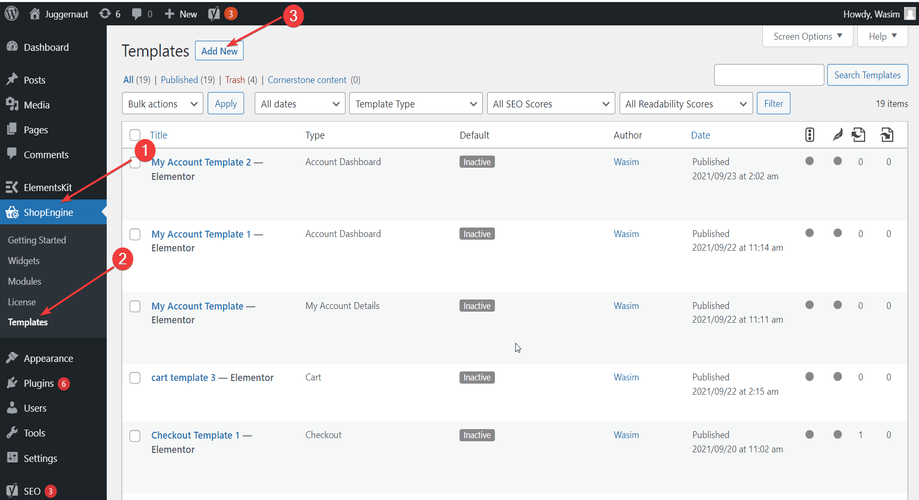
Ställ in en mall för butikssida:
Omedelbart efter det visas ett popup-fönster för mallinställningar. Ställ in ditt mallnamn i namn och välj typen Shop eftersom ditt mål är att använda produktjämförelsemodulen.
Du kan också välja en standardprovdesign eller börja designa från början. Tryck slutligen på "Spara ändringar" knapp.
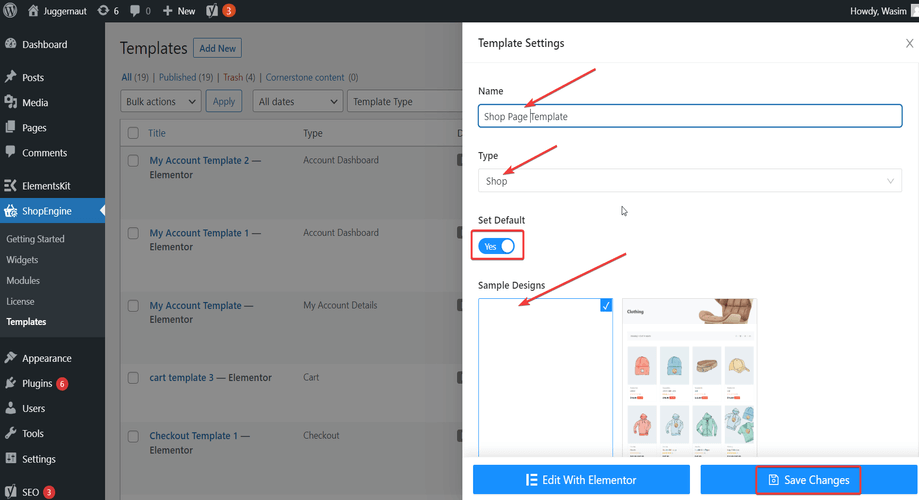
Klicka på Redigera med Elementor:
Din mall skapas och du kan se den överst på listan. Klicka nu på "Redigera med Elementor” för att växla till Elementor-fönstret.
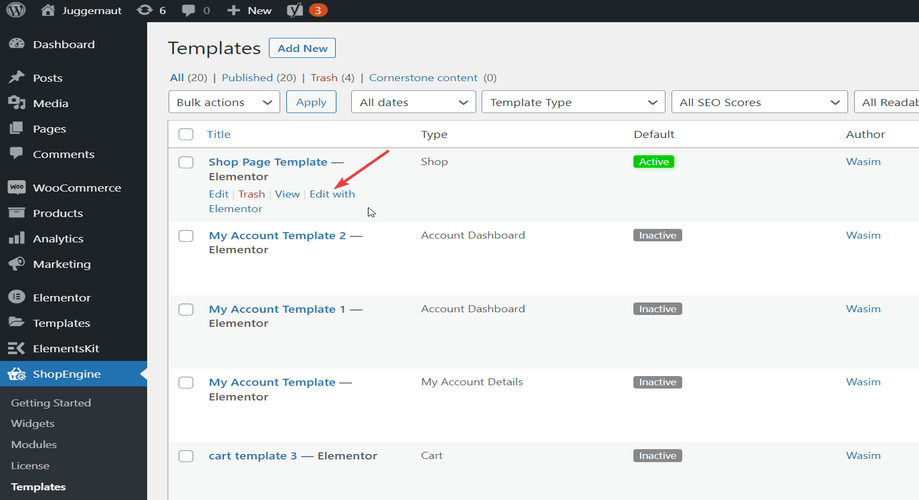
Dra och släpp produktlista-widget:
I det här steget kommer du att märka en sidofält till vänster med en lista över ShopEngine-widgets. Hitta produktlista-widgeten under ShopEngines produktarkivsektion och dra och släpp den till det angivna området som visas i skärmdumpen nedan.

Produktjämförelseikon Synlig under produktbilder:
Omedelbart efter att du har släppt produktlistwidgeten kommer en lista med produkter att dyka upp på sidan med all nödvändig information. Du kan ta en titt på produktjämförelseikonen längst ner till höger under varje produktbild som visas i gif-bilden nedan.
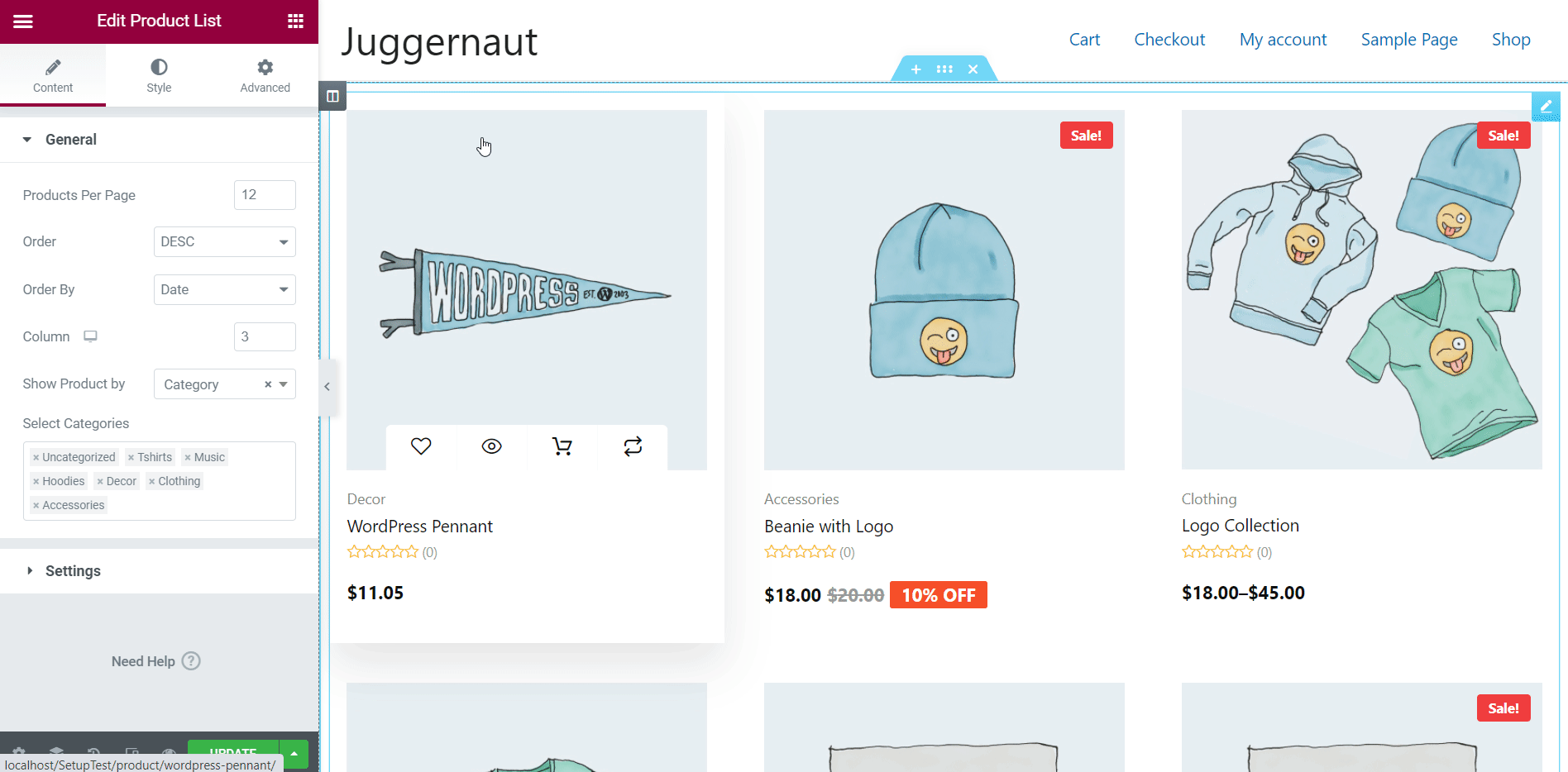
Se produktjämförelseikonen på butikssidan:
Produktjämförelseikonen visas på butikssidan som du kan se från skärmdumpen nedan. Du kan nu välja liknande produkter genom att klicka på ikonen och jämföra produkter i ett popup-fönster med alla detaljer.
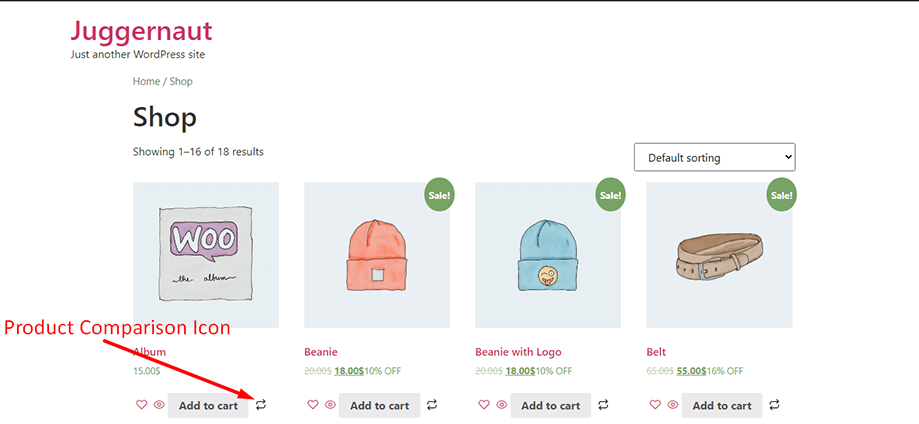
Liknande produkter visas i ett popup-fönster:
Få nu en glimt av hur liknande produkter ser ut på butikssidan efter att du tryckt på produktjämförelseikonen. Du kan se från gif:en hur produkter visas med artiklar och parametrar som bild, namn, lager, SKU, pris, färg och logotyp.
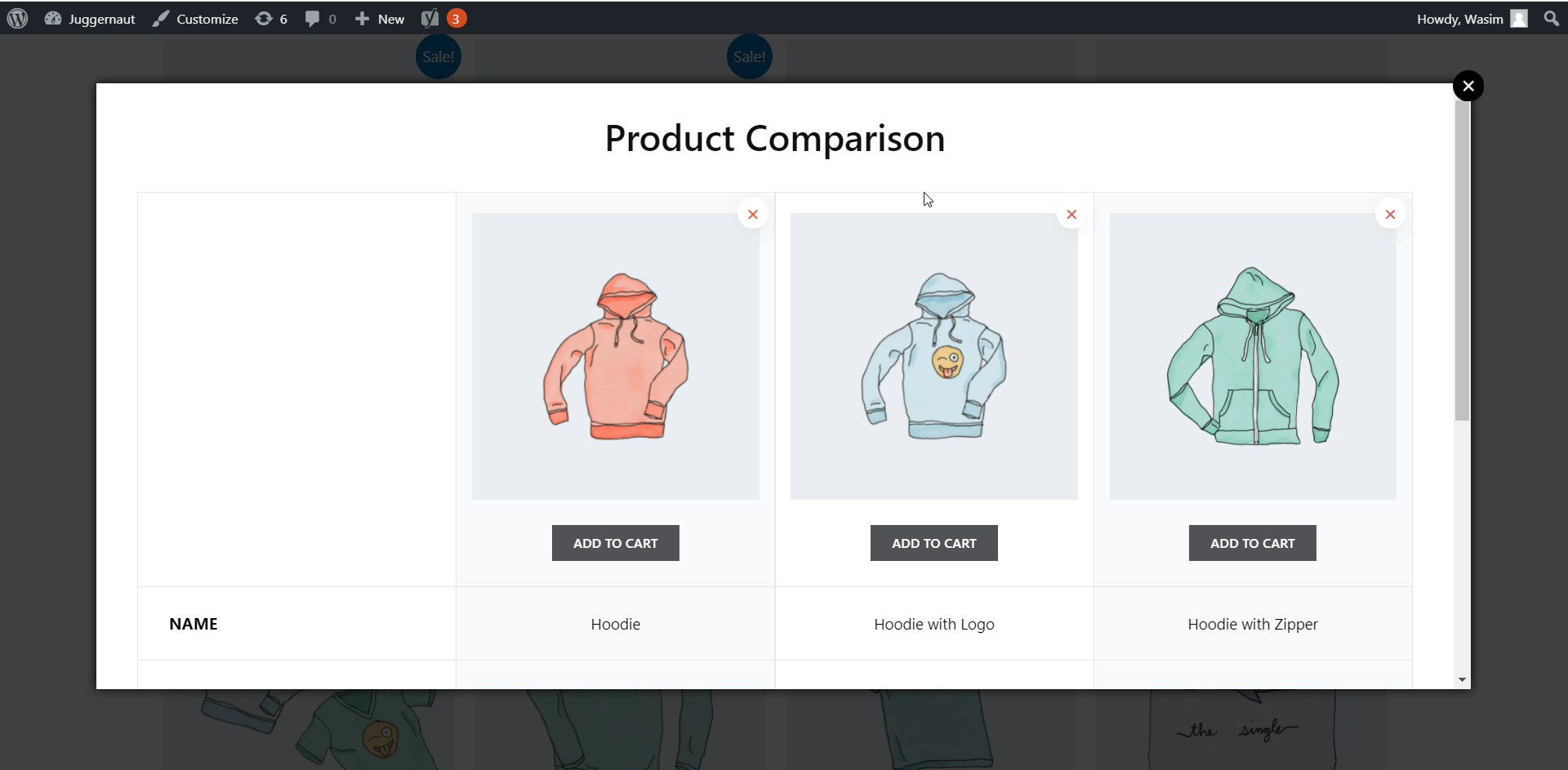
Så kan du jämföra produkter på bästa möjliga sätt med produktjämförelsemodulen och ta ett bättre köpbeslut.





